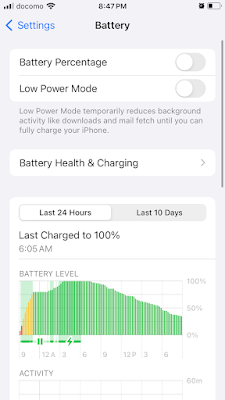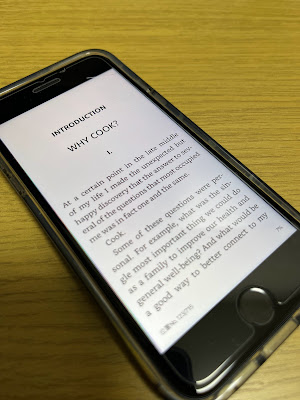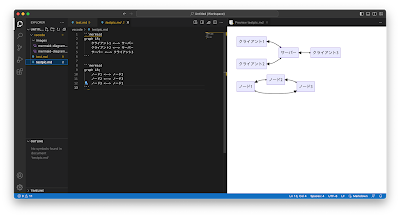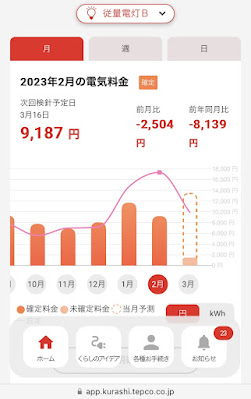2週間でAWS Certified DevOps Engineer Professional

2週間勉強して、AWS Certified DevOps Engineer Professional認定試験に合格したので、 その記録を書きます。 いつも通り、ひたすら問題を解きました。 やったのは以下2点。 このkindleは非常によかったです。 180問入りで、しかもkindle unlimited対象。 4周しました。 あとはudemyのこのコース https://www.udemy.com/course/aws-certified-devops-engineer-professional-practice-exam-dop/ 1200円セールをやっているときに買いました。 6周しました。 今回試験は勉強時間があまりとれず、しかも週末に予定が入っていたので、 移動時間に携帯でudemyをやるなどして乗り越えました。 以降、勉強メモです。 ## lambdaがAPIを検証し、5XXエラーが返る場合はロールバック 前提:CodeDeploy 1. AppSpecへの連携 - AppSpecライフサイクルフック上で、lambdaスクリプトを定義 - テストトラフィックを利用してアプリを検証する 2. ロールバック - デプロイメントグループにCloudWatch Alarmを関連づける - 5xxエラーアラームがアクティブになったときにロールバックするようにCloudWatch Alarmを設定 3. メール通知 - デプロイメントグループにCloudWatch Alarmを関連づける - 5xxエラーアラームがアクティブになったときにSNSトピックをトリガーするようにCloudWatch Alarmを設定 ## Trusted Adviserがルールドリフトを監視して通知/修復する系 監視対象 - s3のバケットポリシー - ポート22のアクセス、など 1. Trusted Adviserを使う - CloudWatch Eventが定期的に実行 - lambdaを使う場合もある - Trusted AdviserのAPIをたたく - SNSトピックに送信する 2. Configを使う - Configのカスタムルールを設定する 3. 通知/修復する - SNSトピックに送信する - SSM Automationで修復する...